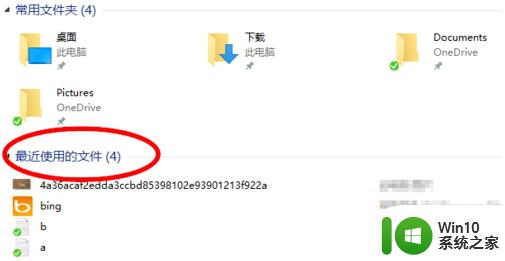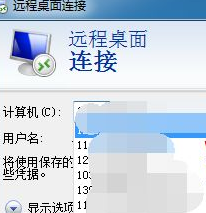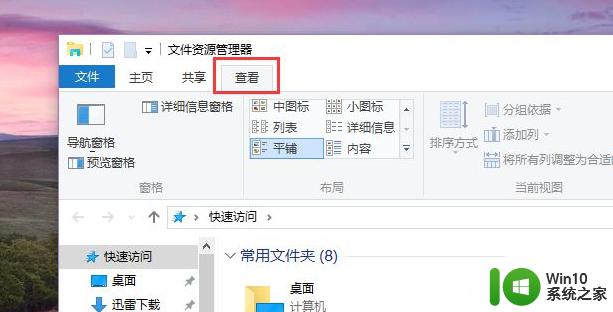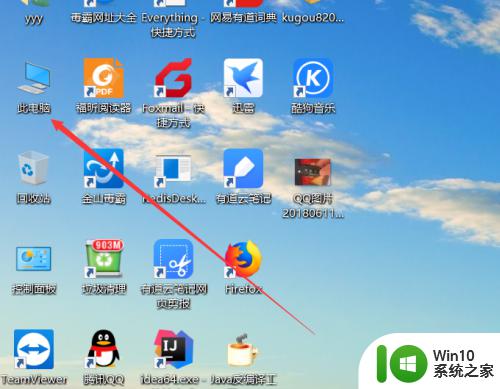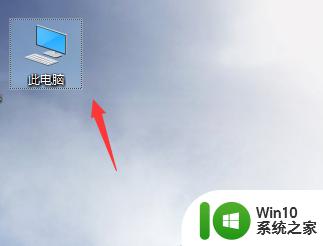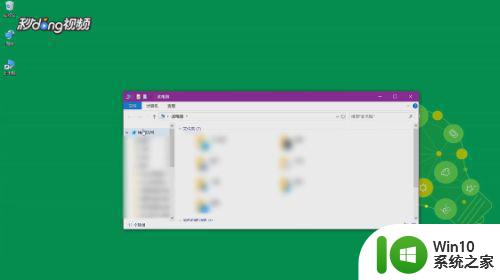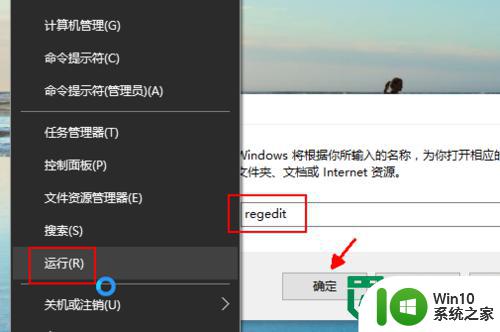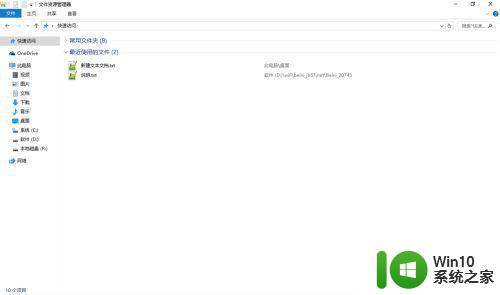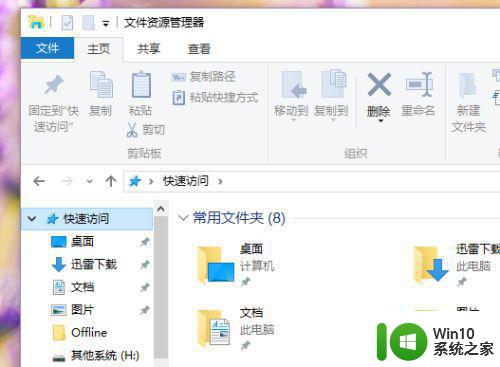win10删除快速访问记录操作方法 win10快速访问怎么删除记录
在win10系统中,随着微动式系统的不断升级,快速访问对于一部分用户来说是一个非常便捷好用的功能,而用户每次在使用快速启动功能的时候,也都会有相应的记录保存下来,对此win10删除快速访问记录操作方法呢?接下来小编就来给大家说说win10快速访问怎么删除记录。
具体方法:
1、方法一:如果你对你的个人浏览记录没有什么隐私,只是针对个别的记录,只需要点击鼠标右键,然后再弹出的对话框中,点击删除即可。
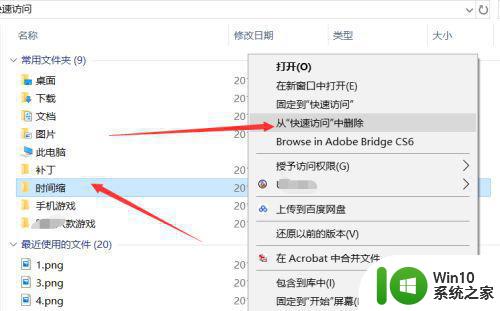
2、如果想要批量删除快速访问记录,这里可以直接进行多选,然后点击鼠标右键,然后点击删除即可。
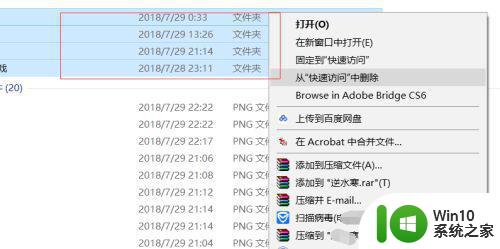
3、方法二:在如图所示位置中,点击箭头所指的位置中的查看。
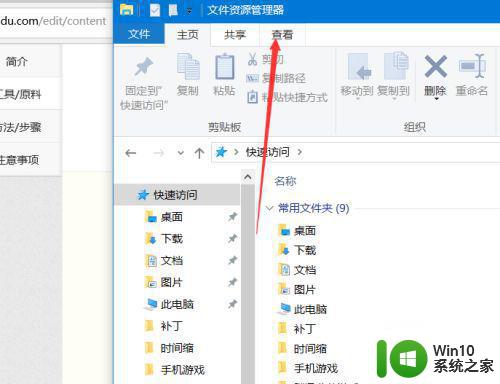
4、然后在查看选项中,点击右侧的选项,进入计算机查看的选项中。
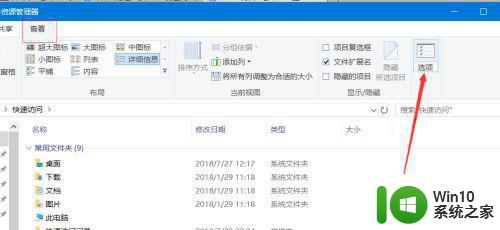
5、在文件夹选项中,如图所示,点击图中位置,即可更改打开计算机的时候,在计算机显示的内容。可以更改问本电脑。
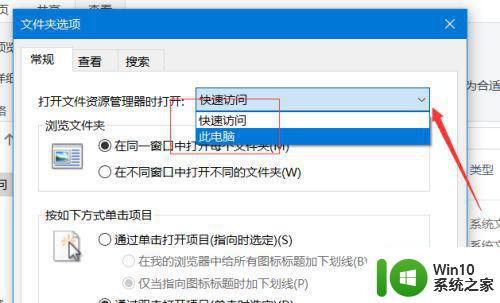
6、文件夹选项下方,可以点击一侧的清除,即可清除你的电脑最近的浏览记录。除此之外,还可以更改显示内容。
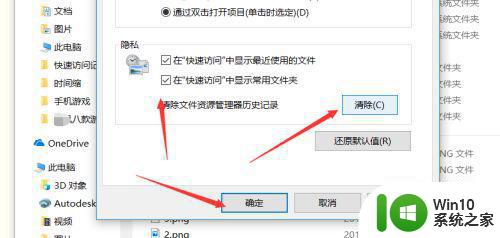
上述就是关于win10快速访问怎么删除记录了,还有不懂得用户就可以根据小编的方法来操作吧,希望能够帮助到大家。